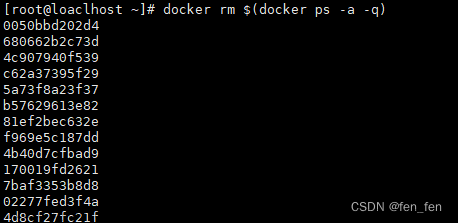前言
在当今Java开发的日常工作中,Docker已经成为一项不可或缺的技术。它不仅提供了便捷的开发和部署方式,还为项目的可移植性和可伸缩性带来了新的可能性。我们熟悉了一些基本的Docker命令,如启动、关闭、删除容器以及删除镜像,以提高开发效率。然而,随着技术的不断发展,更深入地了解一些高级和灵活的Docker命令将帮助我们更好地适应多变的开发和部署需求。本文将扩展我们的Docker知识,包括容器日志管理、资源限制、多容器协同等实用命令,以便更轻松地进行Docker管理,使得这一强大工具更加亲民化,适用于各种复杂的应用场景。让我们一同探索这些命令,为更多的开发者提供更简单、更灵活的Docker使用体验。
内容
1. 启动、关闭和删除容器
-
启动所有容器是一个常见的需求,特别是在系统启动或者重新部署时。以下是一个方便的命令:
docker start $(docker ps -a | awk '{ print $1}' | tail -n +2) -
容器的关闭同样重要,可以通过以下命令实现:
docker stop $(docker ps -a | awk '{ print $1}' | tail -n +2) -
容器的清理也是必不可少的任务之一,使用如下命令:
docker rm $(docker ps -a | awk '{ print $1}' | tail -n +2)
2. 删除所有镜像
-
删除所有镜像是一个慎用的操作,确保你知道自己在做什么:
docker rmi $(docker images | awk '{print $3}' |tail -n +2)
3. 容器的启动、关闭和重启
-
常用的容器管理命令,除了简单的启动和关闭外,我们还可以通过docker restart实现容器的重启,确保应用的持续可用性。
# 启动容器 docker start <容器ID或名称> # 关闭容器 docker stop <容器ID或名称> # 重启容器 docker restart <容器ID或名称>
4. 管理容器网络
-
Docker的网络管理也是一个重要的方面。我们可以通过以下命令查看和调整容器的网络设置:
# 查看容器网络信息 docker inspect <容器ID或名称> | grep IPAddress # 进入容器内部 docker exec -it <容器ID或名称> /bin/bash
5. 管理容器数据卷
-
数据卷是Docker中用于持久化存储的重要概念。以下是一些管理数据卷的命令:
# 创建数据卷 docker volume create <卷名称> # 查看数据卷列表 docker volume ls # 删除数据卷 docker volume rm <卷名称>
6. 构建镜像
-
除了删除镜像,我们还可以学习如何构建自己的镜像,以适应特定的开发和部署需求。
# 构建镜像 docker build -t <镜像名称>:<标签> <Dockerfile路径> # 推送镜像到仓库 docker push <镜像名称>:<标签>
7. 容器日志管理
-
在实际应用中,容器的日志是排查问题和监控应用的重要手段。以下是一些常用的容器日志管理命令:
# 查看容器日志 docker logs <容器ID或名称> # 实时查看容器日志 docker logs -f <容器ID或名称> # 查看容器内指定路径的日志文件 docker exec <容器ID或名称> cat /path/to/logfile
8. 资源限制与统计
-
Docker允许你对容器的资源进行限制,以确保应用程序不会耗尽系统资源。以下是一些资源管理的命令:
# 查看容器使用的资源统计信息 docker stats <容器ID或名称> # 限制容器的内存使用 docker run -m <内存限制> <其他参数> # 限制容器的CPU使用 docker run --cpus=<CPU核心数> <其他参数>
9. Docker Compose多容器协同
-
在一些复杂的应用场景中,可能需要多个容器协同工作。以下是一些协同管理的命令:文章来源:https://www.toymoban.com/news/detail-786907.html
# 创建并运行多个容器 docker-compose up # 停止并删除多个容器 docker-compose down # 查看服务状态 docker-compose ps # 构建镜像并启动多容器应用 docker-compose up --build # 强制重新创建所有容器 docker-compose up --force-recreate
总结
在日常的开发和部署中,精细调整和简化Docker管理是提高效率不可或缺的一环。通过灵活应用上述命令,我们能更便捷地管理容器和镜像,保障系统的可靠性和稳定性。在执行删除操作时,务必慎重行事,以免造成不必要的损失。深入了解这些高级且灵活的Docker命令,将使你在处理复杂的应用场景时得心应手。通过容器日志管理、资源限制与统计、多容器协同等命令,你能更全面地掌握Docker的强大功能,确保你的应用在各种环境中稳定运行。在这个不断演进的技术领域中,善用这些命令将助力你更好地适应和应对多变的开发和部署挑战。文章来源地址https://www.toymoban.com/news/detail-786907.html
到了这里,关于Docker高效管理指南:一键清理、停止与删除所有容器和镜像的文章就介绍完了。如果您还想了解更多内容,请在右上角搜索TOY模板网以前的文章或继续浏览下面的相关文章,希望大家以后多多支持TOY模板网!